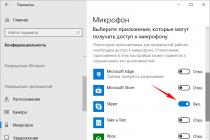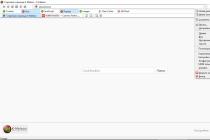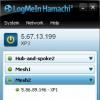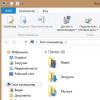Belə olur ki, sabit diskin müəyyən bir hissəsini aktiv və ya əksinə qeyri-aktiv etmək lazımdır. Məsələn, istifadəçinin yeni sabit diski var və ya onun üzərində yeni bölmə yaradılıb. Və elə olur ki, təcrübəsizlik ucbatından səhv iş görüblər. Bu yazı sizə bu əməliyyatları necə həyata keçirəcəyinizi göstərəcək.
Windows yükləyicisi əməliyyat sistemini yükləməyə başlayan diskin aktiv bölməsində quraşdırılır. Səhv bölməni aktivləşdirsəniz, əməliyyat sistemi sadəcə başlamaz. Buna görə də, daha təcrübəli istifadəçilər bu bağırsaqlara nüfuz etməlidirlər.
Sabit disk bölməsini aktivləşdirmək bir neçə yolla edilə bilər. Bu məqalə onlardan ikisinə baxacaq. Əvvəlcə Disk İdarəetmə menyusu vasitəsilə bölməni aktivləşdirməyə baxaq.
Sabit disk bölməsini aktivləşdirməyin ilk yolu
Başlamaq üçün "Win + R" düymələri birləşməsini basın. Görünən pəncərədə "diskmgmt.msc" əmrini daxil edin və "OK" düyməsini basın.

Sərt disk bölmələri olan bir pəncərə görünəcək. İstədiyiniz bölməni seçin, üzərinə sağ vurun və "Bölməni aktiv et" seçin.

Voila! Bölmə aktivdir.
Sabit disk bölməsini aktivləşdirməyin ikinci yolu
Sabit disk bölməsini aktivləşdirməyin ikinci yolu əmr satırından keçir. Administrator hüquqları ilə əmr sorğusunu işə salmalısınız. "Başlat" düyməsini basın, "Çalış" sətrində "cmd" daxil edin. Əmr satırı qısayoluna sağ vurun və "İdarəçi olaraq işə salın" seçin. Komanda xəttində biz daxili "Disk hissəsi" yardım proqramını işlədəcəyik. Bunun üçün artıq işləyən komanda sətrində bir neçə əmr yazacağıq. "diskpart" əmri ilə başlayaq və "Enter" düyməsini basın. "DISKPART>" sətri görünəcək.


Bizə lazım olan diski seçmək üçün “sel disk #” əmrini daxil edin. # əvəzinə bizə lazım olan diskin seriya nömrəsini göstəririk və bizə lazım olan diskin seçildiyini görürük.

Sonra aktivləşdiriləcək bölməni seçməliyik. "Siyahı hissəsi" əmri ilə bölmələrin siyahısını göstəririk və disklərin seçildiyi kimi, "sel part" əmri ilə bir bölmə seçin.

İndi bizə lazım olan yalnız "aktiv" əmrini verməkdir və bölmə aktivləşdiriləcək.

İstədiyiniz sabit disk bölməsini komanda xətti ilə söndürmək üçün sonuncu əmr istisna olmaqla, eyni manipulyasiyaları etməlisiniz. "Aktiv" əvəzinə "hərəkətsiz" təyin edirik.

Disk İdarəetmə vasitəsi ilə bölməni deaktiv etmək yalnız bölməni formatlaşdırdıqdan sonra mümkündür. Və bu həmişə arzuolunan deyil.
Çox vaxt, Windows əməliyyat sistemlərini quraşdırarkən və ya onlardan istifadə edərkən, onlar üçün istifadə olunan bölmənin aktiv olmaması səbəbindən ciddi səhvlər baş verir. Aktivləşdirmə nədir, nə üçündür və bölməni necə aktiv etmək olar, daha sonra müzakirə edəcəyik. Aşağıdakı material, hətta təcrübəsiz istifadəçilərin heç bir problem olmadan istifadə edə biləcəyi dörd əsas üsul təqdim edir.
"Bölməni aktiv etmək" nə deməkdir və bu nə üçündür?
Əvvəlcə qeyd edirik ki, Windows əsaslı kompüter və ya noutbukun hər bir az və ya çox səlahiyyətli istifadəçisi aktiv bölmənin əməliyyat sisteminin quraşdırıldığı və ya artıq quraşdırıldığı, daha doğrusu onun əsas yükləyicisi olduğunu aydın şəkildə başa düşməlidir. Sistem bölməsi kimi çıxış edəcək istədiyiniz disk seçimi ilə Windows-u ilk dəfə quraşdırdığınız zaman, adətən, heç bir problem olmur, çünki bütün əməliyyatlar mümkün qədər avtomatlaşdırılır. Ancaq ikinci bir OS-ni virtual bölməyə və ya hətta bir flash sürücü və ya yaddaş kartı şəklində çıxarıla bilən bir sürücüyə quraşdırmağa çalışdığınız zaman, lazım olduqda sistem bölməsi ilə fiziki sabit diskdən yan keçərək yükləyə bilərsiniz. hər şey o qədər də sadə deyil. İstədiyiniz bölməni aktivləşdirmədən, yükləyicisi olan bölmə kimi tanınmayacaq. Ən xoşagəlməz hal odur ki, bəzən sistem bölməsinin aktivləşdirilməsi, necə deyərlər, qəzaya uğrayır və stasionar kompüter terminalını və ya noutbuku yükləyərkən quraşdırılmış əməliyyat sisteminin tapılmadığını bildirən bir mesaj görünür.
Disk İdarəetmə vasitəsi ilə aktivləşdirmə
İndi disk bölməsini necə aktivləşdirəcəyimizi görək, bu bir sistem diski olmamaq şərti ilə və Windows problemsiz yüklənir. Bu halda, diskmgmt.msc əmri ilə Run konsolundan çağırılan diskin idarə edilməsi şəklində quraşdırılmış alətdən istifadə edə bilərsiniz. Burada addımlar olduqca sadədir.
Quraşdırılmış yükləyici ilə diskdə istədiyiniz bölməni seçin (adətən "Sistem tərəfindən qorunur" etiketi ilə qeyd olunur) və RMB vasitəsilə aktivləşdirmə nöqtəsinə keçin. Bitirdikdən sonra yükləmə problemi aradan qalxmalıdır.
Bölməni necə aktiv etmək olar: komanda xətti
Ancaq Windows-un özünü işə salmaq mümkün deyilsə, bu texnika tətbiq edilmir. Bu halda bölməni necə aktiv etmək olar? Bunu etmək üçün, çıxarıla bilən mediadan (məsələn, bərpa diskindən və ya quraşdırma paylama dəsti olan mediadan) yükləmədən istifadə edə bilərsiniz, işə başladıqdan sonra əmr satırına zəng edin (bunun ən sürətli yolu Shift + F10 klaviaturasından istifadə etməkdir. qısayol), sonra alətlərini tətbiq edin.

Daxil ediləcək əmrlərin siyahısı (sonda durğu işarələri olmadan):
- disk hissəsi;
- siyahı diski;
- seldisk 0;
- siyahı hissəsi;
- 1-ci hissə;
- aktiv.
Bölmə nömrələrinə diqqət yetirin. Onlar ikinci əmrin icrasından sonra alınan məlumata əsasən daxil edilməlidir. İstədiyiniz bölməni ölçüsünə görə təyin edə bilərsiniz. Windows-un yeddinci versiyasında onun ölçüsü adətən 100 MB, səkkizinci və onuncu versiyalarında isə təxminən 350 MB-dır.
Üçüncü tərəf proqramlarında seçilmiş bölmənin aktivləşdirilməsi
Yuxarıda təklif olunan seçim sizə uyğun gəlmirsə, məsələn, yerinə yetirilən əməliyyatların görünən mürəkkəbliyinə görə, alətlər dəstində müvafiq yardım proqramları olan yüklənə bilən mediadan istifadə edə bilərsiniz (məsələn, Acronis-dən Disk Direktoru və ya AOMEI-dən Partition Assistant). Onların köməyi ilə bölməni necə aktiv etmək olar? Ümumiyyətlə, bütün bu cür proqramlar bir-birindən çox da fərqlənmir və onların interfeysi Windows-da tapılan disk idarəetmə bölməsinin görünüşünə çox bənzəyir. Yalnız yerinə yetirilən əməliyyatların adları fərqlənir (və hətta çox deyil).

Yenə də istədiyiniz bölməni seçin və aktivləşdirməni həyata keçirin. Yalnız bu cür yardım proqramlarından istifadə edərkən yuxarıdakı tətbiq düyməsini basmalı və sonra "Get" və ya "Çalış" düyməsini (seçilmiş proqramdan asılı olaraq) klikləməklə hərəkətləri təsdiqləməlisiniz.
Bir flash sürücüdə bir bölmənin aktivləşdirilməsi
Çıxarılan sürücülərlə işləmək üçün Bootice adlı başqa bir maraqlı yardım proqramı tövsiyə edə bilərsiniz. O, həm ayrıca, həm də cütlərdə, məsələn, WinNTSetup proqramı ilə istifadə edilə bilər. Orada, işə salındıqdan sonra, flash sürücü avtomatik olaraq aşkar edilir. Bölməni birbaşa çıxarıla bilən mediada necə aktivləşdirmək olar? Proqramda "Parts Manage" düyməsini sıxmaq, sonra istədiyiniz bölməni seçmək və sadəcə aktivləşdirmə düyməsini sıxmaq lazımdır.

Bu yardım proqramı, qırmızı və ya sarı göstəriciləri göstərməklə açılış üçün seçilmiş arakəsmələr və əsas OS ilə bağlı problemləri bildirə bilən WinNTSetup proqramından istifadə edərək Windows-u quraşdırarkən səhvləri elementar şəkildə düzəltməsi ilə diqqət çəkir. Bunu etmək üçün MBR və PBR açılış qeydlərini yaratmaq (konfiqurasiya etmək) üçün düymələrdən istifadə edin.
Sabit diskin aktiv bölməsi Windows yükləyicisinin yerindən məsuldur. Aktiv bölmənin seçilməsi əməliyyatının yerinə yetirilməsi kifayət qədər kompüter biliyi tələb edir və təhlükəsizlik səbəbi ilə təcrübəsiz istifadəçilərə tövsiyə oluna bilməz.
Təlimat
Sizə lazım olacaq
- Acronis Disk Director Suite proqramı.
Təlimat
Təlimat
Başlat menyusunu açmalısınız. "Kompüterim" i açın. Sol sütunda "Sistem məlumatlarına baxın" və "Təchizat" sekmesinde "Cihaz meneceri" ni seçin. Bütün quraşdırılmış cihazların yerləşdiyi bir menyu görəcəksiniz. Sonra, "Disk Sürücüləri" seçin, qeyri-sabit üzərinə sağ vurun və "Xüsusiyyətlər" menyusunu açın. "Cihazın vəziyyəti" bölməsində siz sabit diskinizi aktivləşdirməlisiniz. Mümkündür ki, sabit disk aktivləşdirilib, lakin köhnəlmiş sürücülər səbəbindən işləməyə davam edə bilmir. Bu halda, sabit disk seçimlərində "Sürücünü yeniləyin" seçin. Qarşınızda Hardware Update Wizard açılacaq, orada siz internetdən sürücünü yükləməyi və ya bunun üçün əməliyyat sistemi ilə gələn diskdən istifadə etməyi seçə bilərsiniz.
Sərt disk hələ də görünmürsə, Başlat menyusunu açın, İdarəetmə Panelini seçin, açılan menyudan İnzibati Vasitələri açın, sonra Kompüter İdarəetmə nişanından Disk İdarəetməsini seçin. Göstərilməyən bir sürücüyə sağ vurun, açılan "Təchizat" menyusunda "Xüsusiyyətlər", sonra "Cihazdan istifadə et" və "Aktivləşdir" seçin. Eyni bölmədə siz sürücünün adını dəyişdirə, ona fərqli bir yol göstərə, məntiqi diski formatlaya və ya silə bilərsiniz.
Sürücü açıqdırsa, lakin görünmürsə, BIOS menyusuna keçin. Əsas Giriş Çıxış Sistemi (BIOS) ana platada kiçik flash yaddaş çipində saxlanılır. Ana platada işə salınma zamanı o, ilkin olaraq avadanlığı yoxlamaq və işə salmaq üçün BIOS proqramını icra edir, bundan sonra idarəetməni əməliyyat sisteminə ötürür.
Kompüteri yandırdığınız zaman proqrama daxil olmaq üçün DEL düyməsini sıxın və qarşınızda menyu açılacaq. Proqramda naviqasiya oxlardan və Ent və Esc düymələrindən istifadə etməklə həyata keçirilir. ƏSAS menyunu (və ya proqramın versiyasından asılı olaraq Standart CMOS Quraşdırma) açın, Secondary Ide Slave alt menyusunu açın, aktivləşdirilməmiş sabit diski seçin və onu yandırın. BIOS-dan çıxmaq və parametrləri saxlamaq üçün F10 düyməsini basın və ya "Saxla və Quraşdırmadan Çıx" əsas menyu elementini seçin. Standart parametrləri qaytarmaq üçün Fayl Təhlükəsiz Defoltları Yüklə seçin.
Faydalı məsləhət
Yuxarıdakı addımlardan sonra diskin göstərilməməsi halında, düzgün quraşdırmanı (40 pinli lent kabelinin IDE kabelinə qoşulub-qoşulmadığını) yoxlamalı və addımları yenidən yerinə yetirməlisiniz.
Mənbələr:
- sabit diski necə yandırmaq olar
Əməliyyat sisteminin məntiqi sürücüyə quraşdırıldığı vəziyyətlər var. Normal işləməsi və yükləməsi üçün bu məntiqi diski əsas diskə çevirməlisiniz. Sadəcə olaraq əməliyyat sistemi həmişə məntiqi diskdən yükləyə bilmir. Kompüterdə bir neçə əməliyyat sisteminin quraşdırıldığı və müxtəlif məntiqi sürücülərə quraşdırıldığı hallar da var. Sonra seçilmiş əməliyyat sistemini işə salmaq üçün məntiqi diski əsas diskə dəyişmək lazımdır.
Sizə lazım olacaq
- Kompüter, Norton PartitionMagic proqramı, İnternetə çıxış
Təlimat
Bölməni çevirmək üçün sizə Norton PartitionMagic lazımdır. Proqramın daha çox funksiyası olduğu üçün onun ən son versiyasını yükləyin və onu kompüterinizə quraşdırın.
Proqramı işə salın. Onu işə saldıqdan sonra interfeysi diqqətlə öyrənin. Proqramın sağ pəncərəsində kompüterin sabit diskinin bölmələri göstəriləcək. Sərt disk simgesini tıkladığınız zaman həmin bölmənin növü haqqında məlumat görünəcək.
Siz həmçinin bu proqramdan istifadə edərək ehtiyat bölmə yarada bilərsiniz. Bunu etmək üçün "Tapşırıqları seçin" pəncərəsində "Yedək bölmə yarat" əmrini vurun. Dialoq qutusu görünəcək. Giriş məlumatını oxuyun və Next düyməsini basın. Növbəti pəncərədə parametrləri dəyişdirmək lazım deyil, proqram avtomatik olaraq bütün parametrləri seçəcəkdir. Sadəcə növbəti klikləyin. Sərt disk bölmələri ilə bir dialoq qutusu açılacaqdır. Rezervasiya üçün yaddaşın hansı bölmədən istifadə ediləcəyini seçin. Sonra, ehtiyat bölmə və onun fayl sistemi üçün yaddaş həcmini seçin. Nəhayət, "Bitir" düyməsini basın.
İndi birinciliyə çevirmək istədiyiniz məntiqi bölməni seçin. Sonra Bölmə Əməliyyatları pəncərəsində Bölməni Çevir seçin. Görünən pəncərədə "Əsas bölmə" maddəsini yoxlayın. O, həmçinin avtomatik olaraq qeyd oluna bilər. Sonra OK düyməsini basın. Seçdiyiniz sabit disk bölməsinin çevrilməsi prosesi başlayacaq. Ancaq hələ də aktivləşdirilməlidir. Bunu etmək üçün, "Gözləyən əməliyyatlar" pəncərəsində, transformasiya əməliyyatı üzərində siçan sağ düyməsini iki dəfə basın. Sonra Tətbiq et klikləyin.
Kompüter yenidən başlayacaq. Əməliyyat sisteminin tam yüklənməsini gözləyin. Seçdiyiniz məntiqi disk indi Əsasa çevrildi.
Qeyd
Xahiş edirik unutmayın - məntiqi diski əsas diskə çevirərkən həmişə sistem yükləmə fayllarını itirmək riski var. Buna görə, diskdə ehtiyat bölmə yaratmaq tövsiyə olunur, lazım olduqda məlumat bərpa olunacaq.
Yeni bir sabit disk alarkən və ya köhnənin parametrlərini dəyişdirərkən, bəzən onun bölmələrinin aktivləşməsinə imkan verən əməliyyatları yerinə yetirmək lazımdır. Əks təqdirdə, əməliyyat sisteminə girişi itirmək riskiniz var.

Sizə lazım olacaq
- - Windows quraşdırma diski və ya LiveCD.
Təlimat
Əvvəlcə əməliyyat sisteminin imkanlarından istifadə edərək sabit disk bölməsini aktiv etməyə çalışın. Bu üsul Windows XP və Vista əməliyyat sistemlərində sınaqdan keçirilmişdir, lakin o, Windows Seven-ə də aiddir. Başlat menyusunu açın və Çalıştır seçin.
Görünən sahəyə compmgmt.msc əmrini daxil edin. OK düyməsini basın. "Kompüter İdarəetmə" menyusunda "Yaddaş qurğuları" alt elementini tapın və ona keçin. "Disk İdarəetmə" seçin.
Aktivləşdirmək istədiyiniz sabit disk bölməsini (və ya bütün diski) seçin. Bu pəncərənin sağ sütununda "Bölməni aktiv et" maddəsini seçin. Windows 7 vəziyyətində, bu element Bütün Tapşırıqlar menyusunda yerləşəcəkdir. OK düyməsini basın.
Əməliyyat sisteminə daxil ola bilmədiyiniz halda, aktiv bölməni bərpa etmək üçün əmr satırından istifadə edin. Windows XP üçün Windows Vista (Yeddi) quraşdırma diskini və ya LiveCD-ni işə salın. Komanda xətti dəstəyini aktivləşdirin və işə salın.
Diskpart əmrini yazın və Enter düyməsini basın. İndi siyahı disk əmrini yazın, sonra Enter düyməsini basın. İş pəncərəsində nömrələnəcək sabit disklərin siyahısı görünəcək. Aktivləşdirmək istədiyiniz bölməni seçin.
Bunun üçün diskin nömrəsindən asılı olaraq 0 və ya 1 disk seçmə əmrini daxil edin. İndi bu sabit diskdə mövcud bölmələri siyahıya almaq üçün siyahı bölməsi əmrini daxil edin.
Seçim bölməsi 1 və ya 2 əmrini verməklə istədiyiniz bölməni seçin.Bu bölməni aktiv etmək üçün aktiv əmri daxil edin. Hər şeyi düzgün etdinizsə, Enter düyməsini basdıqdan sonra aşağıdakı mesaj görünməlidir: "Bölmə aktiv olaraq qeyd edildi." ƏS-nin işlədiyini yoxlamaq üçün kompüterinizi yenidən başladın.
Sərt diskdəki nasazlıqlar əməliyyat sisteminin düzgün yüklənməsini dayandırmasına səbəb ola bilər. Bəzən sabit disk problemləri kompüter performansının kəskin azalmasına səbəb olur. Disk bölmələrinin düzgün manipulyasiyası, baş vermiş nasazlıqları vaxtında düzəltməyə imkan verir.

İndi yalnız Hard disk sürücüləri bölməsində mövcud olanlardan hansı diskin əsas olacağını təyin etməlisiniz. Bunu etmək üçün sabit diski tapın və onu First Prime adlandırın. İkinci disk üçün İkinci əsas seçin.
İndi kompüterinizi yenidən başladın. Yenidən başladıqdan sonra o, sabit disklərdən hansını əsas kimi təyin etdiyinizi tanıyacaq.
İkinci yol mexaniki və ya fizikidir ki, bu da ağır yüklərlə birbaşa işi əhatə edir. Sərt disklərə arxa tərəfdən baxsanız, orada müəyyən bir vəziyyətdə olan sözdə jumper görə bilərsiniz. Ehtiyatlı ol. Əsas sərtdə o, ilk mövqeyə qoyulmalıdır, bu kimi - | : : : , ikincidən ikinciyə, sxematik olaraq belə görünəcək - : | : : Bu, kompüterinizə hansı sabit diskin əsas, hansı sərt diskin isə ikinci dərəcəli olacağını söyləyəcək.
Mənbələr:
- əsas sabit disk
Kompüterinizə yeni əlavə sərt disk quraşdırıb onu formatladığınız zaman diskin dinamik olması qeyri-adi deyil. Bu, uzun müddət problem yaratmaya bilər, lakin onun konfiqurasiyasını dəyişdirsəniz, o cümlədən sistemi yenidən quraşdırdığınız zaman dinamik disk sistem üçün görünməz ola bilər. Məlumatın saxlanması və diskin əsas diskə çevrilməsi problemi var.
Sizə lazım olacaq
- Şəxsi kompüter
Təlimat
Əsas diski dinamikaya çevirmək adətən heç bir problem olmadan və məlumatsız gedir, lakin geri çevirərkən məlumat itkisi qaçılmazdır. Bu səbəbdən əvvəlcə əsas diskin hansı məqsədlə dinamik diskə keçdiyini və ümumiyyətlə lazım olub olmadığını dəqiq bilməlisiniz. Buna baxmayaraq, düzəlməz bir şey baş veribsə və disk sistem tərəfindən dəstəklənmirsə, onun əsas birinə çevrilməsi zəruri olur.
Dönüştürüləcək dinamik diskdə dəyərli və ya sadəcə zəruri məlumat varsa, konvertasiyadan əvvəl ehtiyat nüsxəsini çıxarmaq lazımdır. Xüsusilə yeni sistem diski görmürsə, bunu etmək asan deyil. Diski kompüterdən çıxarmağa çalışın, onu Mobil Raka daxil edin və onu kompüterə qoşaraq (başqasına da mümkündür) məlumatların ehtiyat nüsxəsini çıxarın. Bundan sonra çevirməyə başlaya bilərsiniz.
Dinamik diski kompüterinizə daxil edin və birləşdirin. Əvvəlcədən quraşdırılmış HDD Scan-ı 3.1 və ya digər versiyada işə salın. Proqram pəncərəsində istədiyiniz diski seçin, sonra "Səth testləri" maddəsinə keçin və sonra "Sil" düyməsini basın. Prinsipcə, diski on-on beş saniyəyə silməyə başlaya bilərsiniz və bu kifayət edəcək, ancaq diski tamamilə silmək daha yaxşıdır. Sürücüyü tamamilə formatladıqdan sonra kompüterinizi yenidən başladın.
İndi "Disk İdarəetmə" sekmesini işə salın, Windows alətlərindən istifadə edərək əsas bölmə və format yaradın. Bu, dinamik diskin əsas diskə çevrilməsini tamamlayır. Onu da qeyd etmək lazımdır ki, kompüter administratoru sistemdə dinamik diskin mövcudluğundan xəbərdardırsa, sistemi yenidən quraşdırmadan əvvəl məlumatların ehtiyat nüsxəsini çıxarmaq lazımdır, əks halda bütün məlumatları əbədi olaraq itirə bilərsiniz.
Əlaqədar videolar
Əlavə üçüncü tərəf proqram təminatının iştirakı olmadan Microsoft Windows əməliyyat sistemində edilə bilən virtual sabit disklərə edilən dəyişikliklər sıxılma, tip çevrilməsi və birləşməyə bölünə bilər.

Təlimat
Sistemin əsas menyusuna zəng etmək üçün "Başlat" düyməsini basın və virtual maşını işə salmaq üçün "İdarəetmə Paneli" maddəsinə keçin.
Fəaliyyət çubuğunda "Defragment" düyməsini basın və OK düyməsini sıxaraq əmri təsdiqləyin.
Virtual maşın tətbiqinin əsas pəncərəsinin "Alətlər" menyusundan "Seçimlər" maddəsini seçin və pəncərənin sol hissəsində "DVD sürücüsü" seçin.
Pəncərənin sağ tərəfindəki "Open ISO Image" əmrindən istifadə edin və mətn sahəsinə %systemdrive% dəyərini daxil edin.
"Gözdən keçir" düyməsini basın və fayla gedən yolu göstərin:
Proqram Faylları (86)Windows Virtual PCİnteqrasiya KomponentləriPrecompact.iso.
Komandanı yerinə yetirmək üçün "Açıq" düyməsini basın və OK düyməsini basaraq seçiminizi təsdiqləyin.
Virtual maşındakı əməliyyat sisteminin əsas pəncərəsinin "Virtual Maşınlar" qovluğunda "Parametrlər" maddəsinin kontekst menyusuna zəng edin və "Windows Virtual PC Parametrləri" nin sol hissəsində qoşulmuş virtual diskin adını göstərin. pəncərə.
"Dəyişdir" düyməsini klikləməklə "Virtual Hard Disk Dəyişdirmə Sihirbazı" yardım proqramını işə salın və "Virtual Hard Diski Sıkıştır" əmrini seçin.
Açılan dialoq qutusunda "Sıx" düyməsini basın və prosesin tamamlanmasını gözləyin.
Bağla düyməsini basın və OK düyməsini sıxaraq Windows Virtual PC Parametrləri pəncərəsini bağlayın.
"Windows Virtual PC Parametrləri" menyusuna qayıdın və virtual sabit diskin çevrilməsi əməliyyatını yerinə yetirmək üçün pəncərənin sol tərəfində dəyişdiriləcək sabit diski seçin.
Dəyişiklik düyməsini klikləməklə Virtual Hard Diski Dəyişdirmə Sihirbazı yardım proqramını işə salın və Konvertasiya (yeni disk növü) əmrini seçin.
Açılan dialoq qutusunda "Convert" düyməsini basın və prosesin tamamlanmasını gözləyin.
"Bağla" düyməsini basın və Birləşdirmə Fərqləndirmə əməliyyatını yerinə yetirmək üçün "Virtual Hard Diski Dəyişdirmə Sihirbazı" na qayıdın.
Yeni virtual disk yaratmaq üçün "Yeni Fayl" əmrini təyin edin və ya mövcud diskdə dəyişiklik etmək üçün "Ana Disk" seçimindən istifadə edin.
Birləşdirmə düyməsini basın və prosesin tamamlanmasını gözləyin.
Windows Virtual PC Parametrləri pəncərəsini bağlamaq üçün OK düyməsini basın.
Əlaqədar videolar
Qeyd
Fərqli diskdə sıxılma hazırlığı həyata keçirilə bilməz!
Mənbələr:
- Virtual sabit diskin dəyişdirilməsi
Bir anda bir neçə bölmədə yerləşən həcmlər yaratmaq və məlumatların təhlükəsizliyi dərəcəsini artırmaq üçün dinamik disklərdən istifadə etmək tövsiyə olunur. Windows OS-nin standart funksiyalarından istifadə edərək belə disklər yarada bilərsiniz.
Sizə lazım olacaq
- - Bölmə meneceri.
Təlimat
Dinamikə çevirmək istədiyiniz sabit diski kompüterinizə qoşun. Bu kompüteri yandırın və əməliyyat sisteminin yüklənməsini tamamlamasını gözləyin. Başlat menyusunu açın və idarəetmə panelinə keçin.
"Sistem və Təhlükəsizlik" menyusunu seçin və "İdarəetmə" alt menyusuna keçin (Windows Seven OS). "Kompüter İdarəetmə" simgesini sol klikləyin. Sol sütunda "Storage Devices" alt menyusunu tapın və onu genişləndirin. "Disk İdarəetmə" bölməsinə keçin.
İndi növünü dəyişdirmək istədiyiniz sabit diskin simgesini sağ klikləyin. "Dinamik Diskə çevir" seçin. Nəzərə alın ki, siz onun bölmələrindən birini deyil, bütün sabit diskin növünü dəyişdirməlisiniz. Çevirmək istədiyiniz sabit diski seçin və "OK" düyməsini basın. İndi "Convert" düyməsini basın və bu əməliyyatın başlanmasını təsdiqləyin.
Quraşdırılmış əməliyyat sistemi olan sabit diski çevirmək istəyirsinizsə, əvvəlcə vacib məlumatlarınızı saxlamaq yaxşıdır. Bunu etmək üçün, Partition Manager proqramında mövcud olan disk kopyalama funksiyasından istifadə edin. Bu yardım proqramı işə salın və "Qabaqcıl İstifadəçi rejimi" seçin.
İndi "Sehrbazlar" menyusunu açın və "Sabit Diski Kopyala" seçimini seçin. Surətini yaratmaq istədiyiniz sabit diski seçin və "Sonrakı" düyməsini basın. İkinci sabit diskin ayrılmamış sahəsini göstərin. Onun yerində ilk sabit diskin bölmələrinin surətləri yaradılacaq. "Next" düyməsini basın.